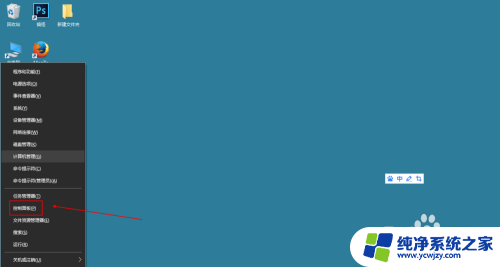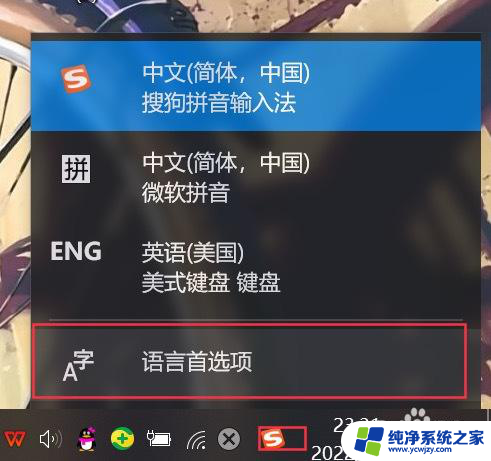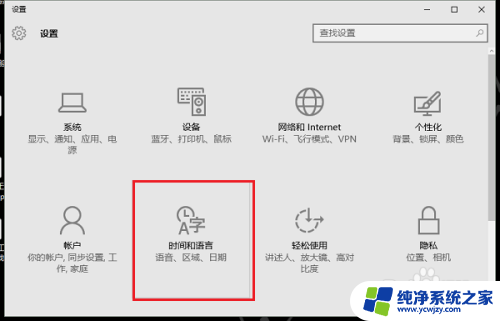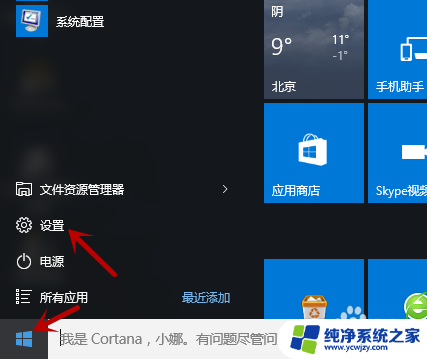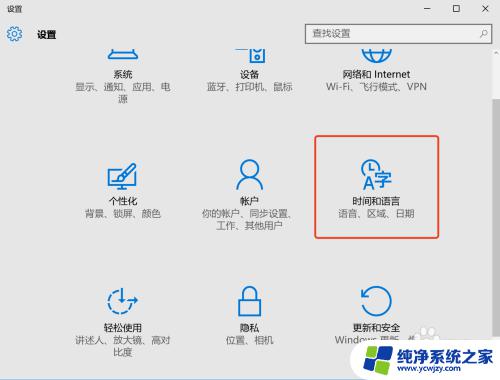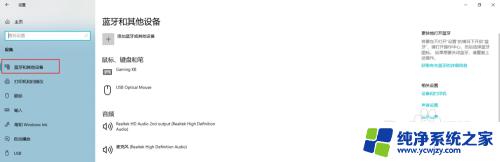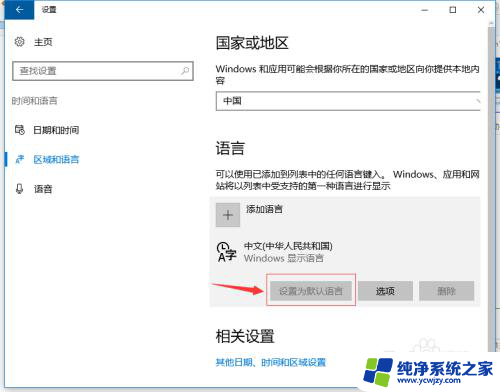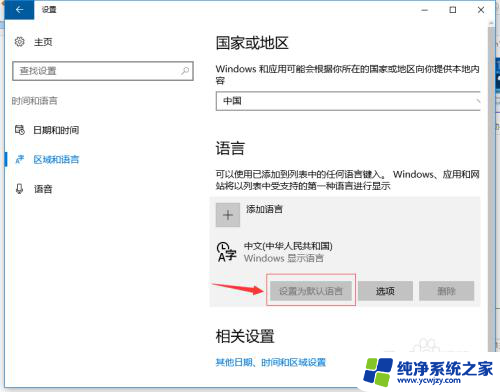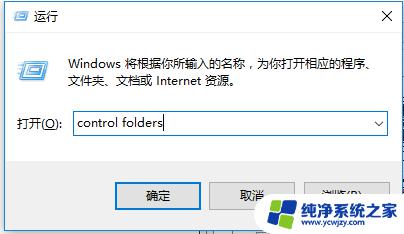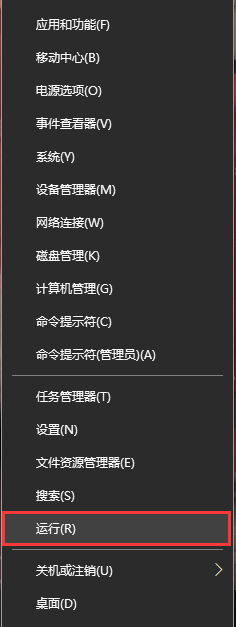windows10如何删除美式键盘
更新时间:2024-05-01 11:56:33作者:jiang
在日常使用Windows10系统时,许多用户可能会发现自带的美式键盘并不适合自己的输入习惯,想要删除它并更换为其他键盘布局,如何彻底删除Windows10自带的美式键盘呢?接下来我们将详细介绍删除美式键盘的方法,帮助您轻松解决这一问题。
操作方法:
1.先左键点击右下角的输入法,然后在点击语言首选项
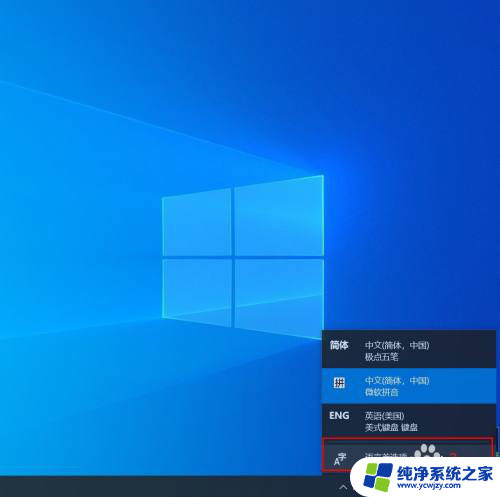
2.进入语言设置,选择添加语言
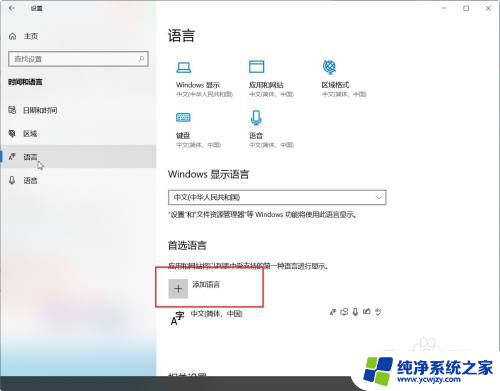
3.在搜索框中输入english,下拉滚动条选择 英语(美国)English(United States)选项,点击下一页
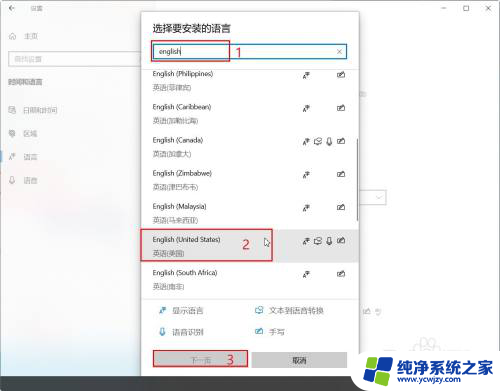
4.只选择安装语言包即可,点击安装
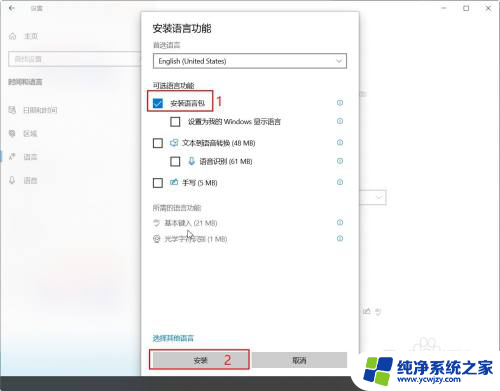
5.等待安装完成,在添加的英语(美国)语言里点选项
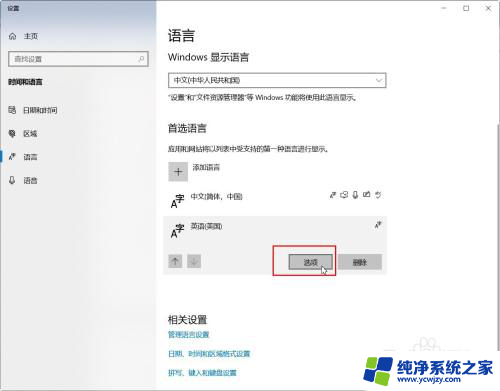
6.点击键盘,随便添加一个键盘就行
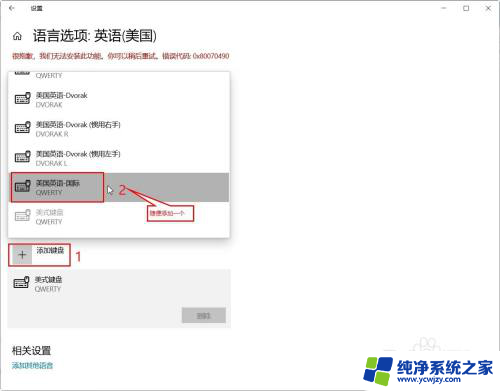
7.添加完成,原来不可删除的美式键盘就变为了可删除状态

8.删除美式键盘后,返回到语言设置页面。把Windows显示语言设置成中文(中华人民共和国),然后选中英语(美国)语言删除
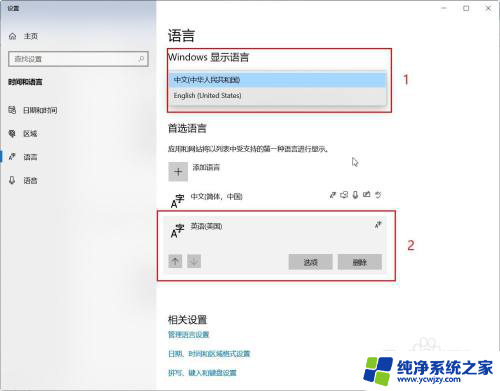
9.大功告成,美式键盘彻底删除

以上就是如何删除 Windows 10 美式键盘的全部内容,对于不清楚的用户,可以参考以上步骤进行操作,希望能对大家有所帮助。